| Tag Keyword |
 สำหรับหน้าฟอร์มรายละเอียดสินค้า สมาชิกสามารถดึง keyword ที่ท่านระบุไว้ในฟอร์มเพิ่ม/แก้ไขรายการสินค้า ตรงช่อง keyword เพื่อนำมาแสดงที่หน้าเว็บไซต์ได้ โดยอาจจะประยุกต์ใช้เป็นรายละเอียดสินค้า ,คุณสมบัติสินค้า ,หรือข้อความอธิบายอื่นๆได้ ตัวอย่างภาพด้านล่างนี้ ใช้ keyword 3 ตำแหน่ง สำหรับหน้าฟอร์มรายละเอียดสินค้า สมาชิกสามารถดึง keyword ที่ท่านระบุไว้ในฟอร์มเพิ่ม/แก้ไขรายการสินค้า ตรงช่อง keyword เพื่อนำมาแสดงที่หน้าเว็บไซต์ได้ โดยอาจจะประยุกต์ใช้เป็นรายละเอียดสินค้า ,คุณสมบัติสินค้า ,หรือข้อความอธิบายอื่นๆได้ ตัวอย่างภาพด้านล่างนี้ ใช้ keyword 3 ตำแหน่ง
|
|
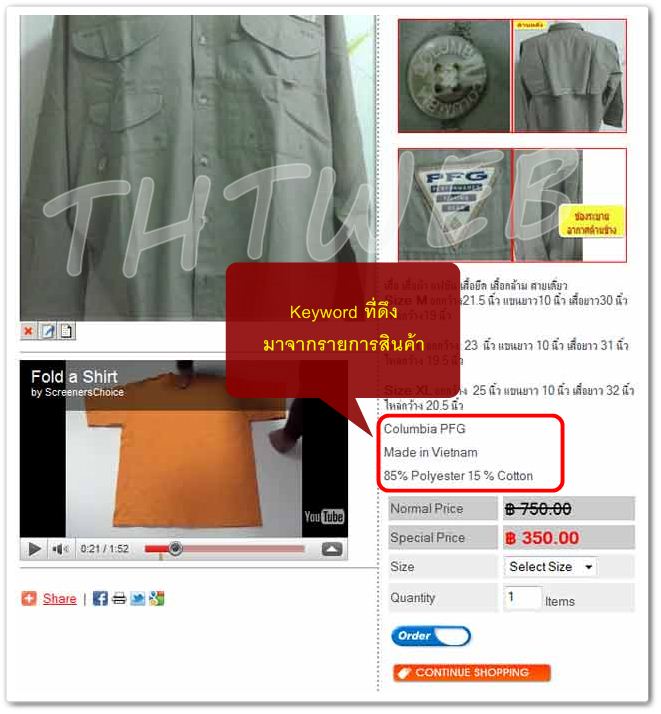
|
ขั้นตอนที่ 1 : ใส่ keyword ในเพิ่ม/แก้ไขรายการสินค้า
1. เข้าสู่ Webmaster Login
2. เปิดเข้ามาที่หน้าตะกร้าสินค้า
- คลิ๊กที่หมวดสินค้า หมวดที่ต้องการจะเข้าไปแก้ไขสินค้า
- คลิ๊กที่ไอคอน
 Edit Product Edit Product |
|
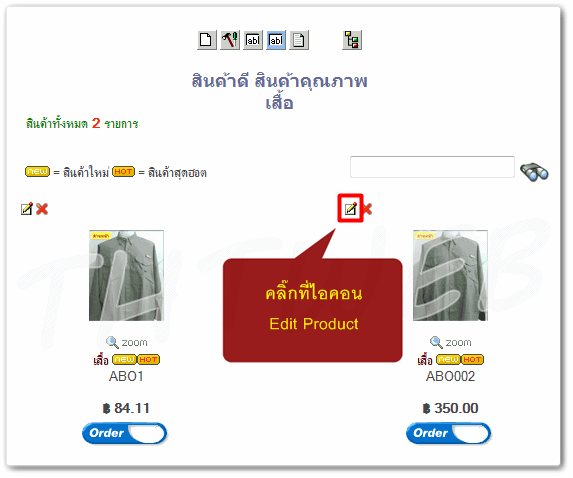
|
3. หน้าแก้ไข/สินค้า
-
ตรงช่อง Keyword ใส่คำที่ต้องการลงไป โดยใช้ comma " , " คั่นระหว่างข้อความ
เช่น ขนาดเสื้อ XL , L , M , S
เท่ากับว่าใช้คำสั่ง keyword ได้ 4 ตำแหน่ง คือ # #var_keyword0# # # #var_keyword1# # # #var_keyword2# # # #var_keyword3# #
*** ( ## ต้องพิมพ์ติดกันนะครับ )
เสร็จแล้ว |
|
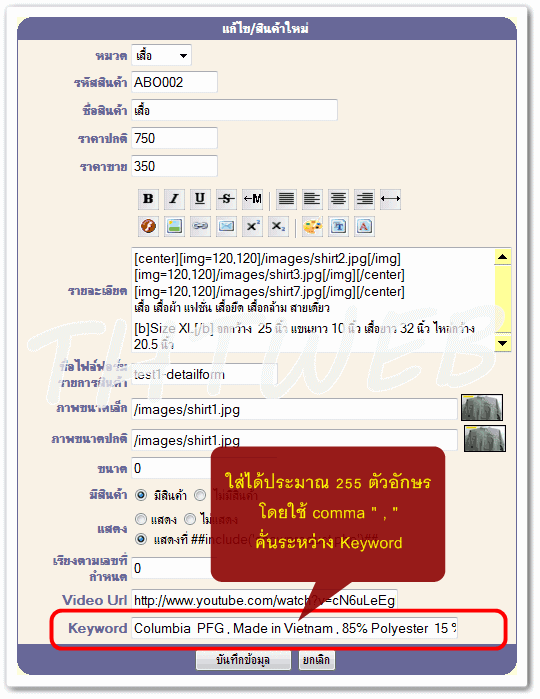
|
ขั้นตอนที่ 2 : กำหนด Tag Keyword เพื่อนำมาแสดงที่หน้าเว็บไซต์
1. เข้าสู่ Webmaster Login
2. เปิดไปที่หน้าตะกร้าสินค้าแบบแยกหมวด
- แล้วคลิ๊กเข้าไปที่หมวดใด หมวดหนึ่ง
- แล้วคลิ๊กที่รายการสินค้านั้นๆ
- เมื่อเข้ามาในหน้ารายละเอียดสินค้า ให้คลิ๊กที่ไอคอน
 Edit detail form จะคลิ๊กที่ไอคอนด้านบน หรือล่างก็ได้ Edit detail form จะคลิ๊กที่ไอคอนด้านบน หรือล่างก็ได้
(หากใช้ฟอร์มรายละเอียดสินค้า เพียงแบบเดียว สามารถเข้าไปแก้ไขที่ เมนูบาร์บนสุด 1.ตั้งค่าทั่วไป 1.5 ตั้งค่าโปรแกรมสำเร็จรูป 1.5 ตั้งค่าโปรแกรมสำเร็จรูป ระบบตะกร้าสินค้า ระบบตะกร้าสินค้า แก้ไขฟอร์มรายละเอียดสินค้า) ก็ได้เช่นกัน แก้ไขฟอร์มรายละเอียดสินค้า) ก็ได้เช่นกัน |
|
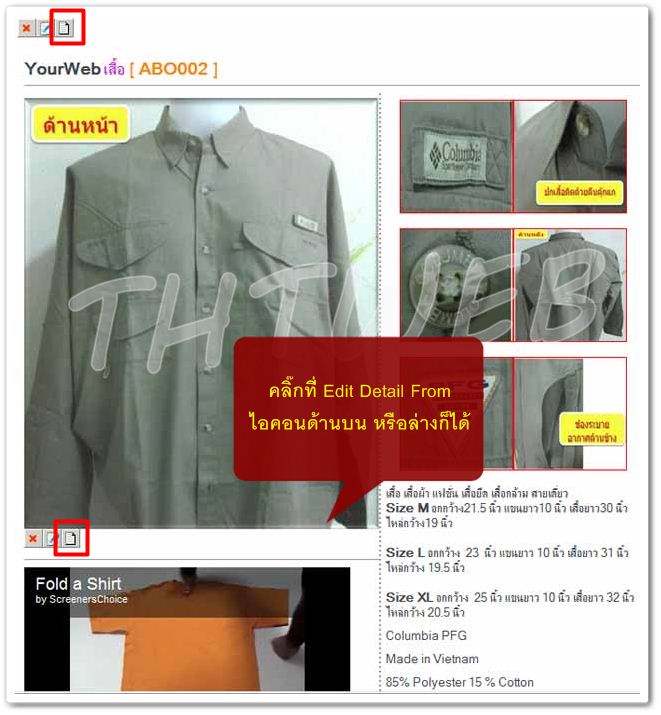
|
3. เมื่อเข้ามาในหน้าแก้ไขฟอร์มรายละเอียดสินค้า
-
หาพื้นที่ตำแหน่ง ที่จะดึง keyword มาแสดงบนหน้าเว็บไซต์ อาจใช้วิธีเพิ่มแถว หรือเพิ่มตารางก็ได้ กรณีที่ไม่มีช่องว่างให้ใส่คำสั่ง keyword
-
พิมพ์คำสั่ง keyword ลงไปในช่อง เช่น # #var_keyword0# # , # #var_keyword1# # , # #var_keyword2# # โดยตัวเลขหลัง keyword นั้นคือตามจำนวน comma " , " ที่คั่นระหว่าง keyword แต่ละคำ เริ่มต้นจาก 0 เป็นต้นไป
เสร็จแล้ว
***** (คำสั่ง keyword จะพิมพ์ติดกันหมด เช่น ในคู่มือจะเว้นวรรคไว้ เพื่อไม่ให้คำสั่งแปรค่า) |
|
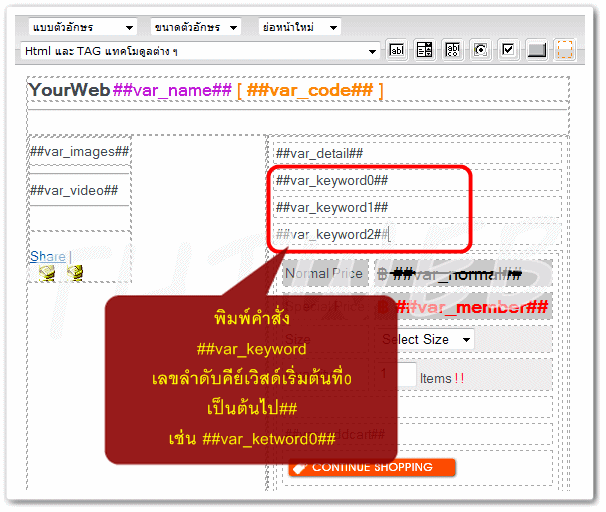
| |
 เมนูที่เกี่ยวข้อง เมนูที่เกี่ยวข้อง |
|
|
| |
|
 คู่มือการใช้งาน คู่มือการใช้งาน |
| |
|
|
|
 คู่มือโปรแกรมสำเร็จรูป คู่มือโปรแกรมสำเร็จรูป |
| |
|
|
|
|
|
|
|
|
|
|
|
| |